在 Azure Stack Hub 上部署支持 GPU 的 IoT 模块
使用支持 GPU 的 Azure Stack Hub,可将处理器密集型模块部署到在 IoT Edge 运行的 Linux 设备。 GPU 优化型 VM 大小是具有单个或多个 NVIDIA GPU 的专用 VM。 本文介绍如何使用 GPU 优化型 VM 运行计算密集型、图形密集型和可视化工作负载。
在开始之前,需要一个有权访问全球 Azure 和 Azure Stack Hub 的 Microsoft Entra 订阅、Azure 容器注册表 (ACR) 和 IoT 中心。
本文内容:
- 安装支持 GPU 的 Linux VM 并安装正确的驱动程序。
- 安装 Docker 并在运行时启用 GPU。
- 将 IoT 设备连接到 IoT 中心并从 IoT 市场安装模型:
Getting started with GPUs。 - 使用 Azure IoT 资源管理器从本地计算机安装和监视设备。
- 另外,还可使用 Visual Studio Code 中的 Azure IoT 扩展安装和监视设备。
先决条件
你的 Azure Stack Hub 实例、全局 Azure 和本地开发计算机中需要具有以下资源。
Azure Stack Hub 和 Azure
在具有 NVIDA GPU 的 Azure Stack Hub 集成系统中以用户身份使用 Microsoft Entra ID 的订阅。 以下芯片适用于 IoT 中心:
- NCv3
- NCas_v4
有关 Azure Stack Hub 上的 GPU 的详细信息,请参阅 Azure Stack Hub 上的图形处理单元 (GPU) VM。
全局 Azure 订阅。 如果没有全局 Azure 订阅,请在开始之前创建一个免费帐户。
一个 Azure 容器注册表 (ACR)。 记下 ACR 登录服务器、用户名和密码。
全局 Azure 中的免费或标准层 IoT 中心。
一台开发计算机
可以使用自己的计算机或虚拟机,具体取决于开发首选项。 开发计算机需支持嵌套虚拟化。 此功能是运行 Docker(本文中使用的容器引擎)所必需的。
开发计算机需要以下资源:
- Python 3.x
- 用于安装 Python 程序包的 Pip。 这是随 Python 安装一起安装的。 如果已安装 Pip,则可能需要升级到最新版本。 可以使用 pip 本身进行升级。 键入:
pip install --upgrade pip。 - Azure CLI 2.0
- Git
- Docker
- Visual Studio Code
- 适用于 Visual Studio Code 的 Azure IoT 工具
- 适用于 Visual Studio Code 的 Python 扩展包
注册 IoT Edge 设备
使用单独的设备来托管 IoT Edge 设备。 使用单独的设备可分隔开发计算机与 IoT Edge 设备,更准确地反映部署方案。
使用 Linux VM 在 Azure 中创建 IoT Edge 设备:
在 Azure Stack Hub 上创建 N 系列 Linux 服务器 VM。 为服务器安装组件时,将通过 SSH 与服务器进行交互。 有关详细信息,请参阅在 Azure Stack Hub 中使用 SSH 密钥对。
准备支持 GPU 的 VM
按照在运行 Linux 的 N 系列 VM 上安装 NVIDIA GPU 驱动程序一文中的步骤,在 N 系列 Linux 服务器上安装 NVIDA GPU 驱动程序。
注意
你将使用 bash 命令行来安装软件。 请记下这些命令,因为你将使用相同的命令在支持 GPU 的 VM 上的 Docker 中运行的容器上安装驱动程序
在 Azure Stack Hub 中的 N 系列 Linux 服务器上安装最新的 IoT Edge 运行时。 有关说明,请参阅在基于 Debian 的 Linux 系统上安装 Azure IoT Edge 运行时
安装 Docker
在支持 GPU 的 VM 上安装 Docker。 你将在 VM 上的容器中从 IoT Edge 市场运行该模块。
必须安装 Docker 19.02 或更高版本。 Docker 运行时现在支持 NVIDIA GPU。 要详细了解 Docker 中的 GPU,请参阅 Docker 文档中的文章:内存、CPU 和 GPU 的运行时选项。
安装 Docker
Docker 容器可以在任意位置运行:在客户数据中心本地、在外部服务提供商或在 Azure 云中。 Docker 映像容器可以在 Linux 和 Windows 上本机运行。 但是,Windows 映像仅能在 Windows 主机上运行,Linux 映像可以在 Linux 主机和 Windows 主机上运行(到目前为止,使用 Hyper-V Linux VM),其中主机是指服务器或 VM。 有关详细信息,请参阅什么是 Docker?。
使用 SSH 客户端连接到 N 系列 Linux 服务器。
更新 apt 索引和列表。
sudo apt-get update提取计算机上现有包的新版本。
sudo apt-get upgrade安装添加 Docker 的 apt 存储库所需的依赖项。
sudo apt-get install apt-transport-https ca-certificates curl software-properties-common添加 Docker 的 GPG 密钥。
curl -fsSL https://download.docker.com/linux/ubuntu/gpg | sudo apt-key add -添加 Docker 的 apt 存储库。
sudo add-apt-repository "deb [arch=amd64] https://download.docker.com/linux/ubuntu $(lsb_release -cs) stable"更新 apt 索引和列表,并安装 Docker Community Edition。
sudo apt-get update sudo apt-get install docker-ce通过检查 Docker 版本来验证安装。
docker -v在 Docker 中公开可用的 GPU 资源。
docker run -it --rm --gpus all ubuntu nvidia-smi
从市场获取项
返回到 Azure 门户,然后使用 IoT 市场将模型添加到边缘设备。 从菜单中选择“市场模块”。 然后搜索 Getting started with GPUs,并按照说明添加模块。
有关说明,请参阅选择设备并添加模块
启用监视
下载 Azure IoT 资源管理器,然后将应用程序连接到 IoT 中心。
选择 IoT 设备,并从导航菜单导航到“遥测”。
选择“启动”以开始监视来自 IoT Edge 设备的输出。
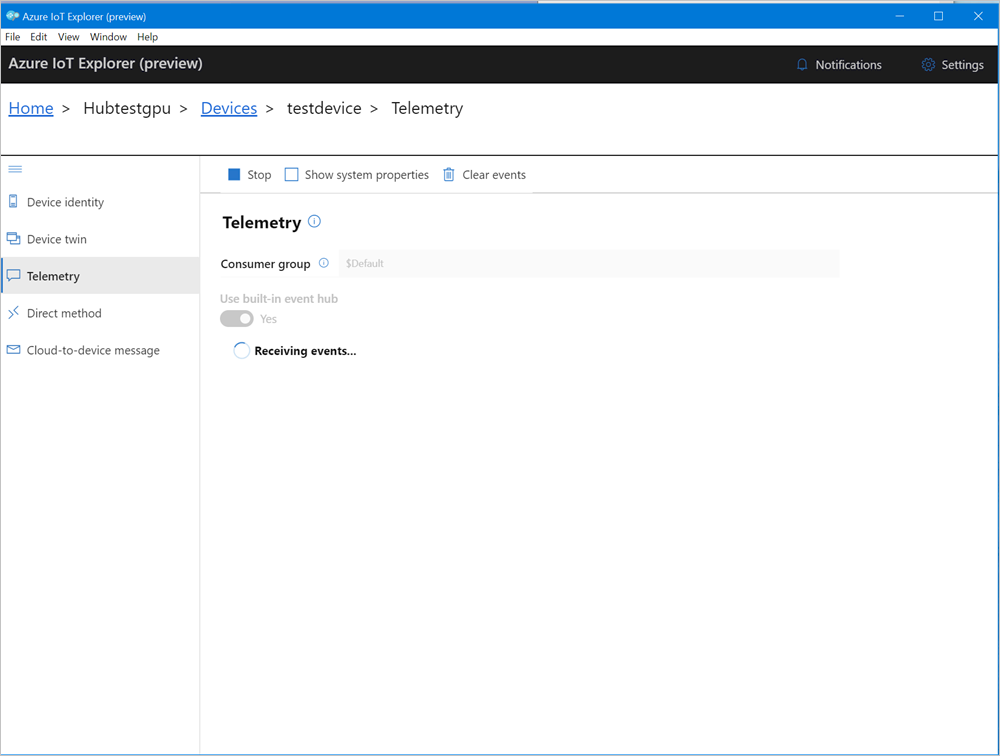
监视模块(可选)
在 VS Code 命令面板中,运行“Azure IoT 中心: 选择 IoT 中心”。
选择包含要配置的 IoT Edge 设备的订阅和 IoT 中心。 在这种情况下,请在 Azure Stack Hub 实例中选择订阅,然后选择为 Azure Stack Hub 创建的 IoT Edge 设备。 在前面的步骤中通过 Azure 门户配置计算时,会发生这种情况。
在 VS Code 资源管理器中,展开“Azure IoT 中心”部分。 在“设备”下,应会看到与 Azure Stack Hub 对应的 IoT Edge 设备。
选择该设备,右键单击,然后选择“开始监视内置事件终结点”。
转到“设备”>“模块”,然后你应会看到 GPU 模块正在运行。
VS Code 终端还应将 IoT 中心事件显示为 Azure Stack Hub 的监视输出。

你可看到 GPU 执行同一组操作(5000 次形状转换迭代)所用时间比 CPU 所用时间要少得多。
后续步骤
详细了解 Azure Stack Hub、Data Box Edge 和智能边缘,计算的未来:智能云和智能边缘
要详细了解混合云应用程序,请参阅混合云解决方案